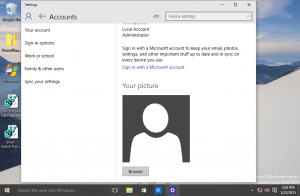Microsoft Edge में डेवलपर टूल के लिए F12 कीबोर्ड शॉर्टकट अक्षम करें
Microsoft Edge में डेवलपर टूल्स के लिए F12 कीबोर्ड शॉर्टकट को डिसेबल कैसे करें
Microsoft Edge आपको F12 कुंजी दबाकर, या Ctrl + Shift + i कीबोर्ड शॉर्टकट दबाकर डेवलपर टूल (DevTools) खोलने की अनुमति देता है। ये टूल का एक सेट है जो आपको जावास्क्रिप्ट, एचटीएमएल, और विभिन्न वेब एप्लिकेशन और पेजों का निरीक्षण और डिबग करने की अनुमति देता है।
विज्ञापन
Microsoft Edge अब एक क्रोमियम-आधारित ब्राउज़र है जिसमें कई विशिष्ट सुविधाएँ जैसे रीड अलाउड और Google के बजाय Microsoft से जुड़ी सेवाएँ हैं। ARM64 उपकरणों के समर्थन के साथ ब्राउज़र को पहले ही कुछ अपडेट प्राप्त हो चुके हैं। इसके अलावा, माइक्रोसॉफ्ट एज अभी भी विंडोज 7 सहित कई पुराने विंडोज संस्करणों का समर्थन कर रहा है। Microsoft एज क्रोमियम द्वारा समर्थित Windows संस्करण देखें। अंत में, इच्छुक उपयोगकर्ता परिनियोजन और अनुकूलन के लिए MSI इंस्टॉलर डाउनलोड कर सकते हैं।
Microsoft Edge में कई उपकरण शामिल हैं जो डेवलपर्स और उन्नत उपयोगकर्ताओं के लिए उपयोगी हो सकते हैं। उदाहरण के लिए, उन उपकरणों का उपयोग किसी भिन्न डिवाइस या सॉफ़्टवेयर प्लेटफ़ॉर्म का अनुकरण करने के लिए किया जा सकता है। वास्तव में, आप किसी अधिकारी को डाउनलोड करने के लिए इसके विकल्पों में से एक का उपयोग कर सकते हैं
विंडोज 10 आईएसओ छवि सीधे.एज डेवलपर टूल्स में क्या उपलब्ध है
DevTools के साथ, आप ब्राउज़र में निम्न कार्य कर सकते हैं।
- अपनी एचटीएमएल वेबसाइट का निरीक्षण करें और उसमें बदलाव करें
- CSS संपादित करें और तुरंत पूर्वावलोकन देखें कि आपकी वेबसाइट कैसी दिखती है
- सभी देखें
कंसोल.लॉग ()आपके फ़्रंट-एंड JavaScript कोड से कथन - ब्रेकप्वाइंट सेट करके और लाइन दर लाइन करके अपनी स्क्रिप्ट को डीबग करें

DevTools खोलने के लिए, दबाएं F12, या दबाएं Ctrl+खिसक जाना+मैं विंडोज़/लिनक्स पर (आदेश+विकल्प+मैं मैकओएस पर)। आप आधिकारिक DevTools दस्तावेज़ीकरण पा सकते हैं यहां.
उपलब्ध पैनल
Microsoft Edge (क्रोमियम) DevTools में निम्नलिखित पैनल शामिल हैं।
- एक तत्वों HTML और CSS को संपादित करने के लिए पैनल, अभिगम्यता गुणों का निरीक्षण करें, ईवेंट श्रोताओं को देखें, और DOM म्यूटेशन ब्रेकप्वाइंट सेट करें
- ए सांत्वना देना लॉग संदेशों को देखने और फ़िल्टर करने के लिए, जावास्क्रिप्ट ऑब्जेक्ट्स और डोम नोड्स का निरीक्षण करें, और चयनित विंडो या फ्रेम के संदर्भ में जावास्क्रिप्ट चलाएं
- ए सूत्रों का कहना है पैनल खोलने और लाइव करने के लिए अपना कोड संपादित करें, ब्रेकपॉइंट सेट करें, कोड के माध्यम से कदम उठाएं, और अपनी वेबसाइट की स्थिति एक बार में जावास्क्रिप्ट की एक पंक्ति देखें
- ए नेटवर्क नेटवर्क और ब्राउज़र कैश से अनुरोधों और प्रतिक्रियाओं की निगरानी और निरीक्षण करने के लिए पैनल
- ए प्रदर्शन आपकी साइट के लिए आवश्यक समय और सिस्टम संसाधनों को प्रोफाइल करने के लिए पैनल
- ए याद पैनल मेमोरी संसाधनों के आपके उपयोग को मापने के लिए और कोड रनटाइम के विभिन्न राज्यों में हीप स्नैपशॉट की तुलना करने के लिए
- एक आवेदन वेब ऐप मैनिफ़ेस्ट, सर्विस वर्कर और सर्विस वर्कर कैश का निरीक्षण, संशोधन और डिबग करने के लिए पैनल। आप यहां से स्टोरेज, डेटाबेस और कैश का निरीक्षण और प्रबंधन भी कर सकते हैं आवेदन पैनल।
- ए सुरक्षा सुरक्षा मुद्दों को डीबग करने के लिए पैनल और सुनिश्चित करें कि आपने अपनी वेबसाइट पर HTTPS को ठीक से लागू किया है। HTTPS आपकी साइट और आपकी साइट पर व्यक्तिगत जानकारी प्रदान करने वाले आपके उपयोगकर्ताओं दोनों के लिए महत्वपूर्ण सुरक्षा और डेटा अखंडता प्रदान करता है।
- एक ऑडिट पैनल (अब इसका नाम बदल दिया गया है प्रकाशस्तंभ) आपकी वेबसाइट का ऑडिट करने के लिए। लेखापरीक्षा के परिणाम निम्नलिखित तरीकों से आपकी साइट की गुणवत्ता में सुधार करने में आपकी सहायता करते हैं।
- अपनी वेबसाइट को सुलभ, सुरक्षित, प्रदर्शनकारी बनाने आदि से संबंधित सामान्य त्रुटियों को पकड़ें।
- प्रत्येक त्रुटि को ठीक करें।
- एक पीडब्ल्यूए बनाएँ।
एज कैनरी में शुरू हो रहा है 89.0.726.0, आप अक्षम कर सकते हैं F12 कुंजी दबाए जाने पर DevTools खोलें ब्राउज़र की सेटिंग में विकल्प।
यह पोस्ट आपको दिखाएगा कि कैसे सक्षम या अक्षम करें F12 कीबोर्ड शॉर्टकट डेवलपर टूल के लिए माइक्रोसॉफ्ट बढ़त.
Microsoft Edge में डेवलपर टूल के लिए F12 कीबोर्ड शॉर्टकट को अक्षम करने के लिए
- माइक्रोसॉफ्ट एज खोलें।
- सेटिंग्स बटन पर क्लिक करें (Alt + एफ) और मेनू से सेटिंग्स चुनें।

- बाईं ओर, पर क्लिक करें प्रणाली, या इसे एड्रेस बार में पेस्ट करें
एज: // सेटिंग्स / सिस्टम. - नीचे स्क्रॉल करें डेवलपर उपकरण अनुभाग।
- विकल्प को सक्षम या अक्षम करें F12 कुंजी दबाए जाने पर DevTools खोलें आप जो चाहते हैं उसके लिए।
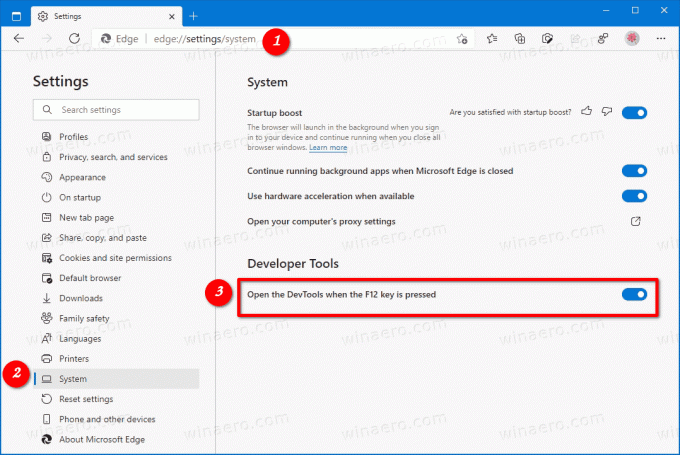
- अब आप Microsoft Edge के सेटिंग टैब को बंद कर सकते हैं।
आप कर चुके हैं।